मालवेअर हे अनाहूत किंवा धोकादायक प्रोग्राम आहेत जे...


तुम्ही तुमचा लॅपटॉप अनेक वर्षांपासून वापरत आहात, तुम्हाला चार्जिंगमध्ये कधीही समस्या आली नाही – आणि मग आश्चर्यांना सुरुवात झाली. सामान्यतः उद्भवणारा पहिला प्रश्न असा आहे: "लॅपटॉप नेटवर्कशी का जोडलेला आहे, परंतु बॅटरी चार्ज होत नाही?"
असे दिसते की काहीही भयंकर नाही, डिव्हाइस कार्य करते! परंतु त्याच वेळी, ते एक सोयीस्कर मोबाइल डिव्हाइस बनणे थांबवते, कारण कार्य करण्यासाठी आपल्याला नेहमी विनामूल्य आउटलेट शोधण्याची आवश्यकता असेल. आणि या प्रकरणात, ते डेस्कटॉप संगणकापेक्षा कसे वेगळे असेल?! दुर्दैवाने, तंत्रज्ञान कायमचे टिकत नाही आणि सर्वात अयोग्य क्षणी ते खंडित आणि अपयशी ठरते. परिणामी, आम्ही सेवा केंद्रे आणि तज्ञांकडे वळतो.
लॅपटॉपची बॅटरी चार्ज होणे थांबवण्याचे कारण काय असू शकते हे शोधून काढूया. घाबरून जाण्याची गरज नाही आणि ताबडतोब दुरुस्तीसाठी घ्या किंवा नवीन बॅटरीसाठी धावा.

कधीकधी बॅटरी चार्जिंग समस्या लॅपटॉपमध्येच सॉफ्टवेअर समस्यांमुळे होऊ शकते. हा आयटम वगळण्यासाठी, आपण खालील क्रमाने BIOS मधील बॅटरी सेटिंग्ज रीसेट करणे आवश्यक आहे.
1. वीज पुरवठ्यापासून डिव्हाइस डिस्कनेक्ट करा: त्यातून प्लग काढा आणि नेटवर्कवरून वीज पुरवठा खंडित करा.
2. आम्ही बॅटरी बाहेर काढतो: हे करण्यासाठी, तुम्हाला बॅटरीच्या बाजूला दोन लॅच हलवाव्या लागतील.
3. पॉवर बटण दाबा आणि सुमारे एक मिनिट धरून ठेवा.
4. लॅपटॉप आणि नेटवर्कला वीज पुरवठा कनेक्ट करा, बॅटरी परत घालण्याची गरज नाही.
5. डिव्हाइस चालू करा आणि BIOS मध्ये जा: हे करण्यासाठी, बटण दाबा किंवा हटवा, किंवा F2, किंवा F12.
6. “सेट डीफॉल्ट्स” किंवा “सेटअप(पुनर्संचयित) डीफॉल्ट” आयटम शोधा आणि “जतन करा आणि बाहेर पडा” वर क्लिक करून सेटिंग्ज जतन करा.
7. लॅपटॉप बंद करा: पॉवर बटण 5-7 सेकंद धरून ठेवा.
8. त्यातून चार्जर डिस्कनेक्ट करा आणि बॅटरी परत घाला.
9. चार्जर कनेक्ट करा आणि डिव्हाइस पुन्हा चालू करा.
जर ही पद्धत कार्य करते, तर ट्रेमधील बॅटरी चिन्हावर माऊस फिरवून, आम्हाला शिलालेख दिसला पाहिजे: बॅटरी कनेक्ट केलेली आहे आणि चार्ज होत आहे.
लॅपटॉपची बॅटरी चार्ज न होण्याचे आणखी एक कारण म्हणजे वीज पुरवठ्याची समस्या असू शकते.

हे करण्यासाठी, डिव्हाइस बंद करा आणि आउटलेटमधून पॉवर डिस्कनेक्ट करा. बॅटरी काढा. लॅपटॉपमध्ये पॉवर प्लग आणि आउटलेटमध्ये प्लग घाला. आता ते चालू करा. जर ते कार्य करत नसेल, तर बहुधा कारण वीज पुरवठा किंवा त्याच्या कॉर्डमध्ये आहे. हे देखील शक्य आहे की वीज पुरवठा प्लग सैल झाला आहे आणि परिणामी, संपर्क बंद होत आहेत. फक्त एक निष्कर्ष आहे: आपल्याला वीज पुरवठा पुनर्स्थित करणे आवश्यक आहे.
बॅटरीचा पॉवर मॅनेजमेंट प्रोग्राम, जो उत्पादकाने स्थापित केला होता, सामान्य बॅटरी चार्जिंगमध्ये देखील व्यत्यय आणू शकतो. ट्रेमध्ये प्रोग्राम पहा. या प्रकरणात, बॅटरी चिन्ह नेहमीच्या प्रणालीपेक्षा थोडे वेगळे असेल. असे प्रोग्राम बहुतेकदा एक मोड लागू करतात जे जास्तीत जास्त बॅटरीचे आयुष्य सुनिश्चित करते. आधुनिक ऑपरेटिंग सिस्टीम त्याच्या वापराचा आणि चार्जिंगचा मोड स्वतंत्रपणे निर्धारित करण्यास सक्षम आहेत हे लक्षात घेऊन, असे अनुप्रयोग स्थापित न करणे चांगले आहे.

बरं, जर वरीलपैकी काहीही तुमच्यासाठी काम करत नसेल, तर नक्कीच, सर्वात सामान्य समस्या म्हणजे बॅटरीची शारीरिक झीज आणि फाटणे.

वस्तुस्थिती अशी आहे की आधुनिक लिथियम-आयन बॅटरी अंदाजे 800 रिचार्ज सायकलचा सामना करू शकतात. आणि प्रत्येक शुल्कासह ते थोडी क्षमता गमावतात. म्हणून, कोणत्याही परिस्थितीत, दोन किंवा तीन वर्षांत तुम्हाला तुमच्या लॅपटॉपवरील बॅटरी बदलावी लागेल.
म्हणून आम्ही मुख्य कारणे पाहिली: लॅपटॉपवरील बॅटरी का चार्ज होत नाही. काळजीपूर्वक उपचार करा आणि लक्षात ठेवा की लवकरच किंवा नंतर, आपल्याला अद्याप बॅटरी पुनर्स्थित करावी लागेल.
या लेखाला रेट करा:चार्ज शून्य आहे, आपण डिव्हाइसला नेटवर्कशी कनेक्ट करता, परंतु लॅपटॉप चार्ज होत नाही, हे घड्याळाच्या जवळ असलेल्या सिस्टम ट्रेमधील संदेशाद्वारे दिसून येते. आपला संगणक सेवा केंद्रात नेण्यापूर्वी, ही समस्या स्वतः सोडवण्याचा प्रयत्न करा.
या अप्रिय घटनेची अनेक कारणे आहेत:
नवीन बॅटरी बदलण्यापूर्वी तुम्हाला पहिली गोष्ट म्हणजे BIOS सेटिंग्ज रीसेट करणे. येथे क्रियांचे अल्गोरिदम खालीलप्रमाणे आहे:
लॅपटॉपची बॅटरी काढून टाकत आहे
बॅटरी काढा आणि लॅपटॉपवरील पॉवर बटण दाबा.
जेव्हा तुम्ही लॅपटॉप चालू करता तेव्हा लगेच, तुम्ही BIOS मध्ये प्रवेश करेपर्यंत F2, F12, F10 किंवा हटवा बटणे दाबून पहा.
एक्झिट मेनूमध्ये लोड डीफॉल्ट आयटम शोधा: ते तुम्हाला डीफॉल्ट सेटिंग्ज सेट करण्यास अनुमती देईल: ते तुमच्या लॅपटॉप मॉडेलसाठी योग्य आहेत.

BIOS सेटिंग्ज फॅक्टरी डीफॉल्टवर रीसेट करा
यानंतरही बॅटरी चार्ज होत नसल्यास, 90% आत्मविश्वासाने आम्ही ठरवू शकतो की ती जीवघेणीपणे जीर्ण झाली आहे आणि ती नवीनसह बदलण्याची आवश्यकता आहे.
शुभ दिवस!
बऱ्याचदा नाही, परंतु तरीही तुम्हाला लॅपटॉपवर एका अप्रिय समस्येला सामोरे जावे लागते: बॅटरी चार्ज होणे थांबते, विंडोज “चार्जिंग प्रगतीपथावर नाही” (Windows 10), “कनेक्ट केलेले, चार्ज होत नाही” (Windows 7) असे काहीतरी अहवाल देते.
शिवाय, हे जुन्या लॅपटॉप (आणि बॅटरी) आणि नवीन दोन्हीसह घडते. या लेखात मी त्यापैकी सर्वात लोकप्रिय (ज्याने मला डिव्हाइसचे सामान्य ऑपरेशन पुनर्संचयित करण्यात मदत केली आहे) अनेक कारणे असू शकतात;
टीप: तसे, ही त्रुटी नेहमी सदोष बॅटरीशी संबंधित नसते. बऱ्याचदा नवीन बॅटरी खरेदी केल्याशिवाय ऑपरेशन पुनर्संचयित करणे शक्य आहे, म्हणून मी प्रथम सेवा केंद्रावर जाण्यापूर्वी किंवा नवीन घटकांसाठी स्टोअरमध्ये जाण्यापूर्वी अनेक सोप्या चरणांची शिफारस करतो...
तसे, जर तुमची बॅटरी खूप लवकर संपत असेल तर, मी या लेखातून तिची झीज किती प्रमाणात आहे हे शोधण्याची शिफारस करतो:
माझ्या चाचणी लॅपटॉपवरील चित्र (जे मला पाहण्यास सांगितले होते) असे काहीतरी होते - LENOVO लॅपटॉप 60% पर्यंत चार्ज होत होता आणि नंतर ते चार्जिंग थांबले. मालकाने, घरी लॅपटॉप वापरत असताना, तो किती वेळ चार्ज होत आहे याकडे लक्ष दिले नाही, परंतु नंतर, ऑफलाइन मोड आवश्यक असताना, त्याला अचानक एक "समस्या" दिसली.
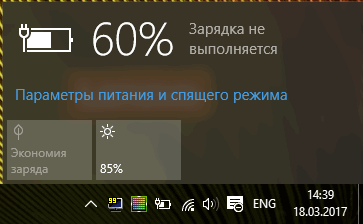
बॅटरी समस्येचे उदाहरण // चार्जिंग नाही, 60% वर थांबले
कारण #1 - विशेष. तुमच्या बॅटरीचे "संरक्षण" करणारे सॉफ्टवेअर
नवीन लॅपटॉपवर असे घडल्यास विशेष लक्ष द्या...
काही लॅपटॉप उत्पादक, तसे, विशेषतः LENOVO मध्ये, त्यांचे डिव्हाइस विशेष सेटिंग्ज व्यवस्थापकांसह सुसज्ज करतात. त्यापैकी अशी पॉवर सेटिंग्ज आहेत जी अद्वितीय मार्गाने कार्य करतात: तेथे विशेष आहेत. बॅटरी चार्जिंग मोड जे तुम्हाला त्याची सेवा आयुष्य वाढवण्याची परवानगी देतात. प्रश्न, माझ्या मते, खूप विवादास्पद आहे, आणि तरीही, जर तुमचे चार्जिंग एका विशिष्ट मूल्यापर्यंत पोहोचले (50-60%) आणि थांबले, तर हे जवळजवळ नक्कीच कारण आहे!
हा सेटिंग्ज व्यवस्थापक कसा शोधायचा?
सर्वोत्तम पर्याय म्हणजे कंट्रोल पॅनल उघडणे, त्यानंतर प्रोग्राम्स मॅनेजर जोडा/काढणे ( पत्ता: नियंत्रण पॅनेल/कार्यक्रम/कार्यक्रम आणि घटक ).

"संशयास्पद" प्रोग्राम सापडल्यानंतर, ते उघडण्याचा प्रयत्न करा आणि त्यांच्याकडे आवश्यक पर्याय आहेत का ते पहा.
जर तुमच्याकडे LENOVO चा लॅपटॉप असेल, तर सर्चमध्ये फक्त "LENOVO" टाका आणि तुम्हाला सेटिंग सेंटरची लिंक मिळेल (ही लिंक डेस्कटॉपवर आणि START मेनूमध्ये देखील आहे). ते उघडा (खाली स्क्रीनशॉट पहा).

लेनोवो सेटिंग्ज व्यवस्थापक // Windows 10

बॅटरी स्थिती अंतर्गत दोन सेटिंग्ज असतील:

या व्यतिरिक्त!तसे, उत्पादकांकडून अशा उपयुक्तता आणि व्यवस्थापक फक्त पीसीवरून पूर्णपणे काढून टाकले जाऊ शकतात. तथापि, मी बॅकअप प्रत बनवण्याची शिफारस करतो जेणेकरुन काही घडल्यास, आपण परत येऊ शकता. निर्मात्याकडून काही उपयुक्ततेशिवाय, लॅपटॉप अस्थिरपणे कार्य करण्यास सुरवात करू शकते!
कारण क्रमांक 2: वीज पुरवठा कार्यरत आहे - सर्व काही ठीक आहे का?
दुसरी गोष्ट ज्याकडे मला लक्ष द्यायचे आहे ते म्हणजे वीज पुरवठा. वस्तुस्थिती अशी आहे की जर तुम्ही तुमचा लॅपटॉप तुमच्यासोबत पुरेसा ठेवलात, तर दोरखंड वाकणे आणि तुटणे सुरू होईल. अशा “बेंड” चे उदाहरण खालील फोटोमध्ये दर्शविले आहे: अशा किंक्समुळे, लॅपटॉपपर्यंत पॉवर पोहोचणे थांबते आणि डिव्हाइस यापुढे चार्ज होत नाही.
तसे, अशा प्रकरणांमध्ये, सामान्यतः, बॅटरी एकतर चार्ज होत आहे किंवा चार्ज होत नाही (जेव्हा आपण कॉर्डला स्पर्श करता तेव्हा शक्ती दिसते, जेव्हा आपण पुन्हा स्पर्श करता तेव्हा ती अदृश्य होते).

लॅपटॉप पॉवर सप्लाय कॉर्डचे नुकसान
वीज पुरवठा कार्यरत आहे की नाही हे तपासण्यासाठी, पुढील गोष्टी करा:
कारण #3: बॅटरी व्यवस्थापन सॉफ्टवेअर खराबी
काही प्रकरणांमध्ये, लॅपटॉपमध्ये सॉफ्टवेअर अयशस्वी होऊ शकते, परिणामी ते एकतर बॅटरी पूर्णपणे पाहणे थांबवते किंवा चार्ज करणे थांबवते. हे विविध कारणांमुळे होऊ शकते, बहुतेकदा बॅटरी एका वरून दुसऱ्यामध्ये बदलल्यामुळे किंवा जेव्हा बॅटरी शून्यावर डिस्चार्ज होते आणि लॅपटॉप बंद होते. (टीप: आधुनिक लॅपटॉपवर जेव्हा चार्ज 5% पर्यंत पोहोचतो तेव्हा स्वयंचलित बंद होते) .
बर्याच बाबतीत, अशा रिसेटमुळे चार्जिंगची समस्या सोडविण्यात मदत होते. अनेकदा अशा साध्या ऑपरेशननंतर लॅपटॉप तुम्हाला असे काहीतरी सांगेल "बॅटरी जोडलेली आहे आणि चार्ज होत आहे"...
कारण #4: बॅटरी पोशाख || वास्तविक बॅटरी क्षमता किती आहे
बरं, मला शेवटची गोष्ट सांगायची होती: हे शक्य आहे की तुमची बॅटरी फक्त मृत आहे, आणि म्हणून ती पूर्णपणे चार्ज होत नाही (जरी, सामान्यतः, मृत बॅटरी थोडी वेगळी वागते).
खालील स्क्रीनशॉट AIDA 64 प्रोग्राम, विभाग दर्शवितो "वीज पुरवठा" , दोन मूल्यांकडे लक्ष द्या:

AIDA 64 - पूर्ण क्षमता आणि पासपोर्ट // परिधान 5%
तसे, लॅपटॉप निर्मात्याकडून सॉफ्टवेअर (LENOVO सेटिंग्ज व्यवस्थापक) द्वारे जवळजवळ समान माहिती प्रदान केली जाते, खाली स्क्रीनशॉट पहा.

पुनश्च
तसे, चुकीच्या पद्धतीने वापरल्या गेल्यास (आणि काहीवेळा फॅक्टरीतील दोषांमुळे) या बॅटरीजच्या काही प्रकारांमुळे तुमचा लॅपटॉप वितळू शकतो, बोटे बर्न होऊ शकतात. येथे एक उदाहरण आहे:
सर्वसाधारणपणे, जर बॅटरी संशयास्पदरित्या कार्य करत असेल, तर अत्यंत सावधगिरी बाळगा आणि डिव्हाइसकडे लक्ष न देता सोडू नका. त्याबरोबर मी निरोप घेतो, शुभेच्छा!
जेव्हा बॅटरी कनेक्ट केली जाते परंतु लॅपटॉप चार्ज होत नाही, तेव्हा बरेच वापरकर्ते मदतीसाठी त्वरित सेवा केंद्रांकडे वळतात. नंतरचे, यामधून, त्यांच्या दुरुस्ती सेवांसाठी बरेच पैसे आकारतात किंवा जुन्या बॅटरीला नवीन बदलण्याची ऑफर देखील देतात.
तथापि, वीज पुरवठा अजिबात जुना नसेल तर काय करावे? आर्थिक खर्चाशिवाय हे करणे खरोखरच अशक्य आहे का? करू शकतो! या लेखात आम्ही या समस्येची सर्वात सामान्य कारणे आणि त्याचे निराकरण करण्याचे प्रभावी मार्ग पाहू.
बॅटरी कनेक्ट केलेली आहे, परंतु चार्ज होत नाही - या समस्येचे निराकरण कसे करावे? या प्रश्नाचे उत्तर देण्यापूर्वी, हे स्पष्ट करणे आवश्यक आहे की सर्वकाही त्याच्या घटनेच्या कारणांवर अवलंबून असते. चला अशा परिस्थितीचा विचार करूया ज्यामध्ये पूर्वी उत्तम प्रकारे कार्यरत असलेले “चार्जिंग” एखाद्या वेळी त्याचा मुख्य उद्देश पूर्ण करणे थांबवते.
जर कारणे गंभीर ब्रेकडाउनशी संबंधित नसतील (उदाहरणार्थ, जेव्हा बॅटरी नेटवर्कशी जोडलेली असते तेव्हा विजेमध्ये तीव्र चढ-उतार, ज्या दरम्यान ती फक्त जळू शकते), तर अशा समस्येचे स्वतंत्रपणे निराकरण केले जाऊ शकते.
लॅपटॉपला कनेक्ट केलेली बॅटरी दिसत नसल्यास आणि चार्ज होत नसल्यास, BIOS पुन्हा कॉन्फिगर केल्याने अनेक वापरकर्त्यांना मदत झाली आहे. क्रिया खालील क्रमाने केल्या पाहिजेत:

ही पद्धत बर्याच प्रकरणांमध्ये प्रभावी असल्याचे दिसून येते. जर तुमच्या बाबतीत हेच घडले असेल तर नेटवर्कशी कनेक्ट केलेला लॅपटॉप चार्ज होण्यास सुरुवात करतो.

जर बॅटरी कनेक्ट केलेली असेल, परंतु लॅपटॉपवर चार्ज होत नसेल (असूस, सॅमसंग, इ.), कारण विशेष "फॅक्टरी" उपयुक्ततांमध्ये असू शकते. अशा उपयुक्तता बॅटरीचे दीर्घायुष्य टिकवून ठेवण्याच्या उद्देशाने आहेत आणि अचानक एक अडथळा बनू शकतात, उपकरणे पूर्णपणे चार्ज करणे थांबवते.
समान उपयुक्तता शोधणे समस्येचे निराकरण करण्यात मदत करू शकते. शोध सुरू करण्यासाठी, तुम्हाला टास्क मॅनेजर (Ctrl+Alt+Delete) वर जावे लागेल. उघडणारी विंडो वापरकर्त्यास सध्या चालू असलेल्या प्रोग्रामची सूची प्रदान करेल. युटिलिटीजमध्ये कारण असल्यास, स्क्रीनवरील बॅटरी चिन्ह मानकापेक्षा वेगळे असेल. “सॉफ्टवेअर अनइंस्टॉल करा” टॅबमध्ये, तुम्ही समान चिन्ह असलेला प्रोग्राम शोधू शकता आणि तो काढू शकता.
जर तुमच्या HP लॅपटॉपमध्ये बॅटरी कनेक्ट केलेली असेल परंतु चार्ज होत नसेल (जसे की इतर कंपन्यांचे लॅपटॉप), तुम्ही स्वतः समस्या सोडवू शकता. आपण हे देखील निर्धारित करू शकता की डिव्हाइस पुनर्स्थित करणे आवश्यक आहे. जर वीज पुरवठा (किंवा प्लग, कॉर्ड) ने त्याची कार्यक्षमता गमावली असेल तर ही एक पूर्व शर्त आहे. मी हे कसे तपासू शकतो? तर, आम्ही क्रमाचे अनुसरण करतो:
1. लॅपटॉप बंद करा. आम्ही वीज पुरवठ्यामधून वीज पुरवठा काढून टाकतो.
2. बॅटरी काढा. ताबडतोब प्लग कनेक्ट करा. 
3. पुढे, वीज पुरवठा वीजशी जोडणे आवश्यक आहे.
4. लॅपटॉप चालू करा.
लॅपटॉप चालू नसताना, समस्या स्पष्ट आहे. "चार्जिंग" नादुरुस्त झाले आहे.
तसेच, कारण मदरबोर्ड आणि वीज पुरवठ्यामध्ये लपलेले असू शकते. इलेक्ट्रिकल सर्किट्स आणि सर्किट्स निष्क्रिय असू शकतात, ज्यामुळे नेटवर्कशी कनेक्ट केलेला संगणक चार्जिंग थांबवू शकतो. अधिक गंभीर प्रकरण म्हणजे बॅटरी संपर्कांचे ऑक्सिडेशन. यामुळे मदरबोर्डशी खराब संपर्क होतो. या प्रकारची समस्या उद्भवल्यास, काम न करणारी उपकरणे बदलणे किंवा साफ करणे आवश्यक आहे.

जर बॅटरी कनेक्ट केलेली असेल, चार्ज होत असेल, परंतु 0% चार्जिंग उपलब्ध असेल किंवा ती 100% चार्ज होत नसेल तर मी काय करावे? त्याच वेळी, लॅपटॉपचा ऑपरेटिंग वेळ नैसर्गिकरित्या कमी होतो, आणि खूप लक्षणीय. या प्रकरणात वापरकर्त्यास काय मदत करू शकते?
प्रथम आपल्याला बॅटरीची कार्यक्षमता आणि सामान्य आरोग्य तपासण्याची आवश्यकता आहे. हे बॅटरी केअर युटिलिटी वापरून केले जाऊ शकते. आम्ही खालील महत्त्वाच्या पॅरामीटर्सकडे लक्ष देतो: शक्ती (नाममात्र, कमाल) आणि. या पॅरामीटर्स आणि नंतरचे मूल्य यांच्यातील संबंध वापरकर्त्याला बॅटरीच्या खऱ्या स्थितीबद्दल सूचित करेल. जर झीज गंभीरपणे जास्त असेल, तर बहुधा हेच कारण लॅपटॉपने चार्जिंग थांबवले आहे.
तथापि, डिव्हाइसच्या झीजमध्ये कारण नसल्यास काय करावे आणि समस्येचा सामना कसा करावा? कारण कदाचित पार्श्वभूमीत चालू असलेला एक जड प्रोग्राम असू शकतो. हे, यामधून, भरपूर चार्ज "खाते" आणि त्वरीत बॅटरी डिस्चार्ज करते, ती पूर्णपणे चार्ज होण्यापासून प्रतिबंधित करते. त्याच्या अस्तित्वाची वस्तुस्थिती स्थापित करण्यासाठी, आम्ही खालील चरणे करतो:
अशा प्रकारे, कोणता अनुप्रयोग बॅटरीची आपत्तीजनक टक्केवारी खात आहे हे आपण सहजपणे निर्धारित करू शकता.
जर प्रश्नातील समस्या पूर्णपणे नवीन बॅटरीसह उद्भवली जी फक्त चार्ज करण्यास नकार देते, तर तुम्हाला BIOS सेटिंग्ज रीसेट करण्यासाठी आधीच वर्णन केलेली प्रक्रिया पार पाडणे आवश्यक आहे. मदत केली नाही? नंतर लेबलिंग तपासा आणि ते तुमच्या उपकरणाशी सुसंगत असल्याची खात्री करा. अशा समस्या टाळण्यासाठी, तुमचा लॅपटॉप तुमच्यासोबत घेताना नवीन बॅटरी खरेदी करण्याची शिफारस केली जाते.
तुमचा दिवस चांगला जावो!
काल, मी या साइटवर दुसरा लेख लिहिल्यानंतर, मी माझा संगणक अनप्लग करण्याचा आणि लिव्हिंग रूममध्ये सोफ्यावर थोडा आराम करण्याचा निर्णय घेतला. दुर्दैवाने, सोफाच्या पुढील आउटलेट काम करत नाही, म्हणून मी माझ्या लॅपटॉपच्या बॅटरीवर अवलंबून राहण्याचा निर्णय घेतला. जेव्हा मी लॅपटॉपवरून चार्जर डिस्कनेक्ट केला तेव्हा माझ्या आश्चर्याची कल्पना करा आणि चार्ज इंडिकेटर 20% दर्शविला. मला समजले की लॅपटॉप चार्ज होत नाही परंतु नेटवर्कवरून कार्य करतो.
प्रथम, मी ताबडतोब सदोष बॅटरी असण्याची शक्यता नाकारली कारण ती मूळ होती आणि चांगली दिसत होती. मी तुम्हाला आठवण करून देतो की मूळ बॅटरी तृतीय-पक्ष उत्पादकांच्या बॅटरीपेक्षा अनपेक्षित समस्यांना कमी प्रवण असतात.
इंटरनेटवर या समस्येचे काही काळ संशोधन केल्यानंतर, जेव्हा लॅपटॉप चार्ज होत नाही परंतु नेटवर्कवरून कार्य करतो तेव्हा मी समस्येचे खालील निराकरणांवर आलो.
जेव्हा मला ही समस्या आली तेव्हा मी पहिली गोष्ट केली ती म्हणजे लॅपटॉपमधून बॅटरी काढून टाकणे आणि AC केबल टाकणे. परिणामी, विंडोज ऑपरेटिंग सिस्टम पूर्णपणे बूट होईपर्यंत मी कनेक्ट केलेल्या पॉवर कॉर्डसह लॅपटॉप चालू केला. मग मी बॅटरी परत चालू केलेल्या लॅपटॉपमध्ये ठेवली.

कल्पना करा, लॅपटॉप चार्ज होऊ लागला! तथापि, मी या उपायाची शिफारस करणार नाही कारण ते पूर्णपणे सुरक्षित नाही. जर दुसरा पर्याय नसेल तरच तुम्ही या पायऱ्या फॉलो करा.

अशा प्रकारे, आपण ड्रायव्हर्स पुन्हा स्थापित करण्याची प्रक्रिया सुरू कराल, ज्यामुळे लॅपटॉप चार्ज होत नाही परंतु नेटवर्कवरून कार्य करते तेव्हा समस्या सोडवली जाईल.
दुर्दैवाने, या समस्येवर एकच उपाय नाही. जर वरील पद्धती तुमच्या परिस्थितीला मदत करत नसतील, तर तुम्ही पहिल्या सोल्यूशनच्या इतर किरकोळ बदलांचा प्रयत्न करू शकता. उदाहरणार्थ, त्यापैकी एक येथे आहे:
विंडोज बूट झाल्यावर बॅटरी लॅपटॉपद्वारे पुन्हा शोधली जावी आणि नंतर अपेक्षेप्रमाणे चार्ज केली जावी.
मोठ्या संख्येने भिन्न संयोजनांमुळे, जेव्हा लॅपटॉप चार्ज होत नाही परंतु मेनमधून कार्य करतो तेव्हा समस्या सोडवण्यासाठी आपल्याला अनेक भिन्न पद्धतींची आवश्यकता असू शकते. आणखी एक संभाव्य संयोजन म्हणजे डिव्हाइस मॅनेजरमधील बॅटरी ड्रायव्हर्स अनइंस्टॉल करणे, त्यानंतर लॅपटॉप नेटवर्कशी कनेक्ट असताना बॅटरी काढून टाकणे.
लॅपटॉप चार्ज होत नाही पण मेनमधून का काम करतो यावर उपाय सापडला असेल तर खाली टिप्पण्यांमध्ये लिहा, तसेच तुमच्या लॅपटॉपचे मॉडेल. हे इतर लोकांसाठी उपयुक्त ठरेल ज्यांना समान समस्या आली आहे.